Merhaba ,
Tüm tarayıcılarda etkin olarak kullandığımızparola
hatırlama aracı, ziyaret edilen sitelerde giriş yaptığınız şifre ve
profil bilgilerinin kaydedilmesini, yeni ziyaretinizde doğrudan bu
bilgilerin kullanılmasını sağlamaktadır. Internet Explorer üzerinde de kurulum
sonrasında varsayılan olarak açık halde gelen parola hatırlama özelliğini
dilerseniz kapatabilir, her girişinizde doğrudan bilgilerinizi
kullanabilirsiniz.
Internet
Explorer’da Parolalar Kaydedilsin Mi?
Ziyaret ettiğiniz herhangi bir mail servisi, internet
sitesi ya da alışveriş siteleri oturum açtığınız hesabın bir sonraki
ziyaretinizde hatırlanıp hatırlanmamasını sorabilir, parola ve diğer giriş
bilgilerinizin kaydedilmesini isteyebilir. Internet Explorer’da varsayılan
olarak açık halde sunulan bu özelliği dilerseniz kolaylıkla
kapatabilirsiniz.
Bu özelliği kapatmak için Internet Explorer’a giriş
yaptıktan sonra Ayarlar > Seçenekler > Parolalar yolunu
izleyin. Açılan ekranda “Sitelerde oturum açtığımda parolaları kaydetmeyi
öner” seçeneğini açık yada kapalı hale getirin ve tamam diyerek
tarayıcınızı yeniden başlatın.
Bu işlem sonucunda Internet Explorer, profil bilgileri
kullanarak giriş yaptığınız her web sitesi için parola kaydetme önerisini
otomatik olarak size sunacaktır.
Takipte Kalınız ,
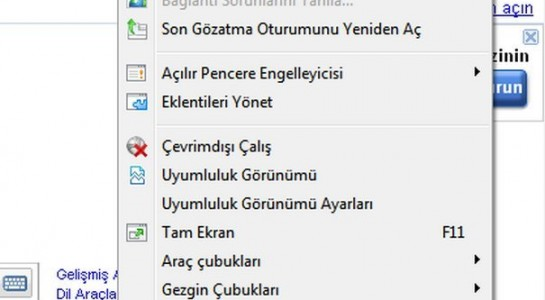
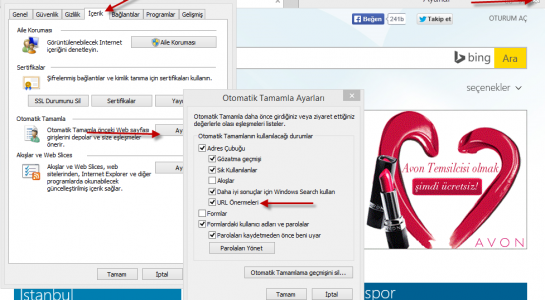
Yorumlar
Yorum Gönder